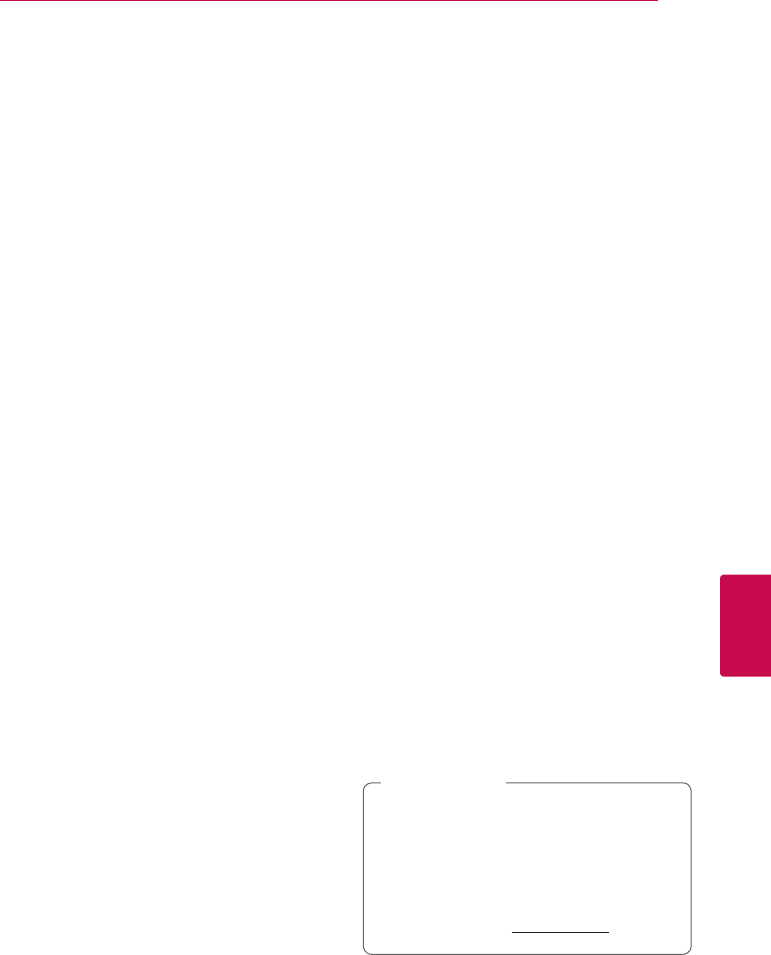Anhang 65
Anhang
6
Installation von Nero
MediaHome 4 Essentials
Windows
Schalten Sie den Computer ein und legen Sie die
enthaltene CD-ROM in das CD-ROM-Laufwerk
des Computers ein. Ein Assistent zur Installation
begleitet Sie durch die schnelle und unkomplizierte
Installation. Gehen Sie zur Installation von Nero
MediaHome 4 Essentials wie folgt vor:
1. Schließen Sie sämtliche Microsoft Windows-
Anwendungen und beenden Sie alle
ausgeführten Antivirenprogramme.
2. Legen Sie die enthaltene CD-ROM in das CD-
ROM-Laufwerk des PCs ein.
3. Klicken Sie auf [Nero MediaHome 4 Essentials].
4. Klicken Sie auf [Run], um die Installation zu
starten.
5. Klicken Sie auf [Nero MediaHome 4 Essentials].
Die Installation wird daraufhin vorbereitet und
der Assistent zur Installation wird eingeblendet.
6. Klicken Sie auf [Next], um den Bildschirm zur
Eingabe der Seriennummer einzublenden.
Klicken Sie zum Fortfahren auf [Next].
7. Wenn Sie sämtlichen Bedingungen zustimmen,
markieren Sie das Kontrollkästchen [I accept the
License Conditions] und klicken Sie auf [Next].
Die Installation wird ohne eine Zustimmung zur
Vereinbarung nicht fortgesetzt.
8. Klicken Sie auf [Typical] und klicken Sie auf
[Next]. Die Installation wird gestartet.
9. Um an der anonymen Datenerfassung
teilzunehmen, markieren Sie das
Kontrollkästchen und klicken Sie auf [Next].
10. Klicken Sie auf die Schaltäche [Exit], um die
Installation zu abzuschließen.
Mac OS X
1. Schalten Sie den Computer ein und legen
Sie die enthaltene CD-ROM in das CD-ROM-
Laufwerk des Computers ein.
2. Wechseln Sie zum CD-ROM-Laufwerk und
önen Sie den Ordner “MediaHome_4_
Essentials_MAC”.
3. Doppelklicken Sie auf die Image-Datei “Nero
MediaHome.dmg”. Daraufhin wird das Fenster
Nero MediaHome geönet.
4. Ziehen Sie im Fenster Nero MediaHome
das Nero MediaHome-Symbol auf den
Anwendungsordner innerhalb des Fensters
oder an eine beliebige Position.
5. Um die Anwendung zu starten, doppelklicken
Sie auf das Symbol Nero MediaHome am von
Ihnen gewählten Standort.
Freigabe von Dateien und
Ordnern
Auf Ihrem Computer muss der Ordner freigegeben
werden, in dem sich Film-, Musik- und/oder
Fotoinhalte benden, um diese über den Player
wiedergeben zu können.
Dieser Abschnitt enthält Beschreibungen
zur Auswahl freigegebener Ordner auf Ihrem
Computer.
1. Doppelklicken Sie auf das Symbol “Nero
MediaHome 4 Essentials”.
2. Klicken Sie auf das [Network]-Symbol links
und tragen Sie im Feld [Network name]
einen Netzwerknamen ein. Der eingegebene
Netzwerkname wird daraufhin vom Player
erkannt.
3. Klicken Sie links auf das Symbol [Shares].
4. Klicken Sie im Bildschirm [Shares] auf das
Register [Local Folders].
5. Klicken Sie auf das Symbol [Add], um das
Fenster [Browse Folder] einzublenden.
6. Wählen Sie den Ordner mit den Dateien aus, die
Sie freigeben wollen. Der gewählte Ordner wird
zur Liste der freigegebenen Ordner hinzugefügt.
7. Klicken Sie auf das Symbol [Start Server], um
den Server zu starten.
y
Falls die freigegebenen Ordner bzw. Dateien
nicht auf dem Player angezeigt werden,
klicken Sie im Register [Local Folders] auf
den jeweiligen Ordner und klicken Sie über
die Schaltäche [More] auf [Rescan Folder].
y
Weitere Informationen sowie Software-Tools
erhalten Sie unter www.nero.com.
,
Hinweis